一、本讲学习目标
- 熟悉编辑框常用属性
- 能在应用中使用编辑框
二、概括
- 在安卓应用中经常需要用户输入信息,比如用户名、密码、电话号码之类,一般采用编辑框来接收用户输入的任何文本信息。
三、讲解
(一)继承关系图
- EditText是TextView的子类,用于接收用户输入的数据
- 大家可以去玩一玩EditText的子类AutoCompleteTextView
(二)编辑框常用属性
| 属性 | 含义 |
|---|
| text | 文本内容 |
| textSize | 文本字号,单位:sp |
| textColor | 文本颜色,#ff0000 - 红色 |
| hint | 提示信息 |
| singleLine | 单行(true or false) |
| layout_height | 高度,单位:dp (wrap_content, match_parent) |
| layout_weight | 宽度,单位:dp (wrap_content, match_parent) |
| inputType | 输入类型(普通文本、密码、邮件……) |
| maxLines | 最大行数 |
| lines | 行数 |
(三)教学案例:用户注册
1、创建安卓应用
- 基于Empty Activity模板创建安卓应用 - UserRegistration
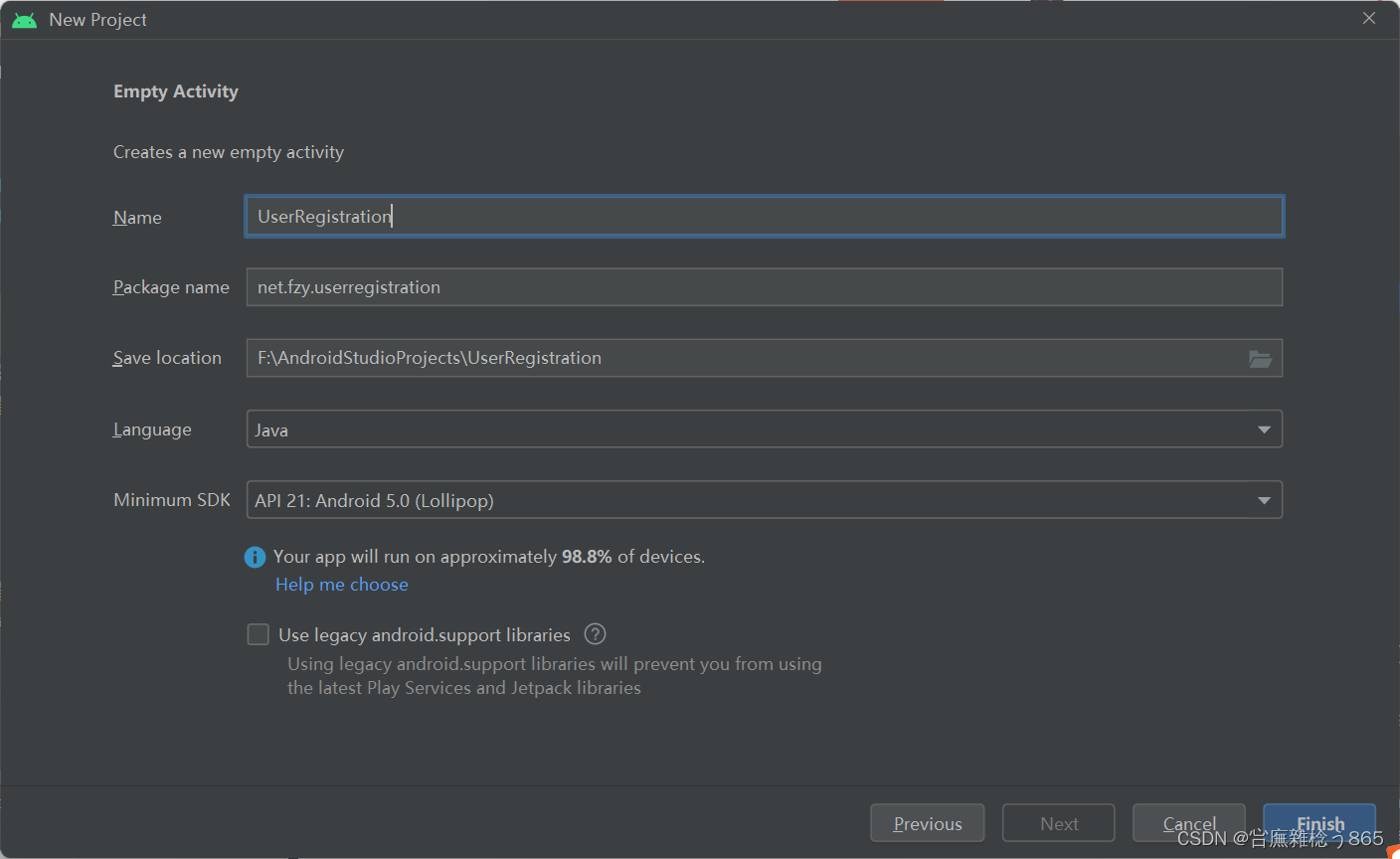
- 单击【Finish】按钮
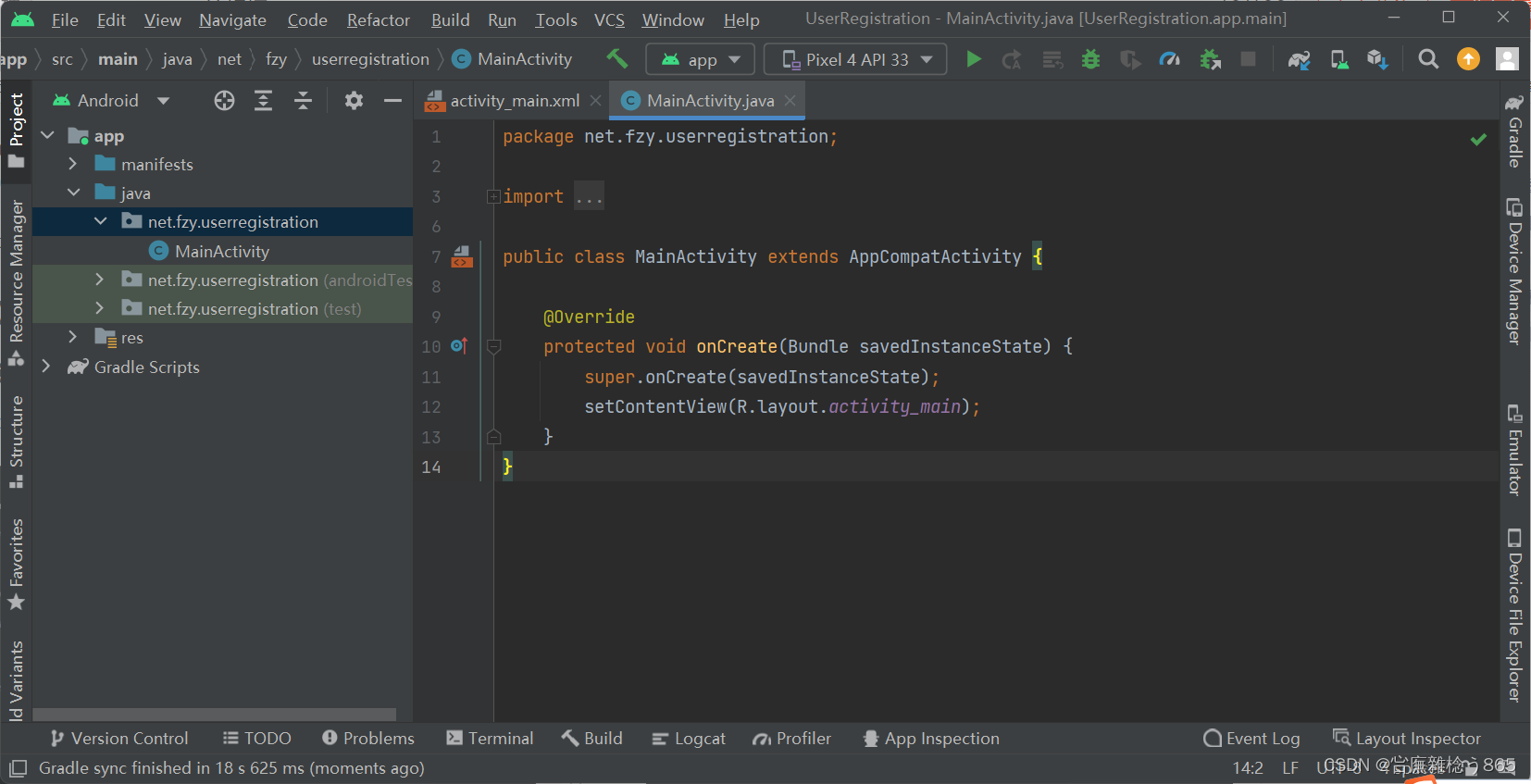
2、准备图片素材
- 将两张背景图片拷贝到drawable目录
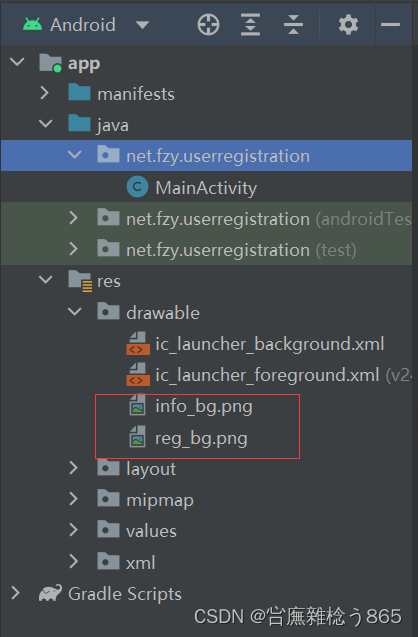
3、主界面与主布局资源文件更名
- 将主界面类MainActivity更名为注册界面类RegistrationActivity
- 将主布局资源文件activity_main.xml更名为注册布局资源文件activity_registration.xml
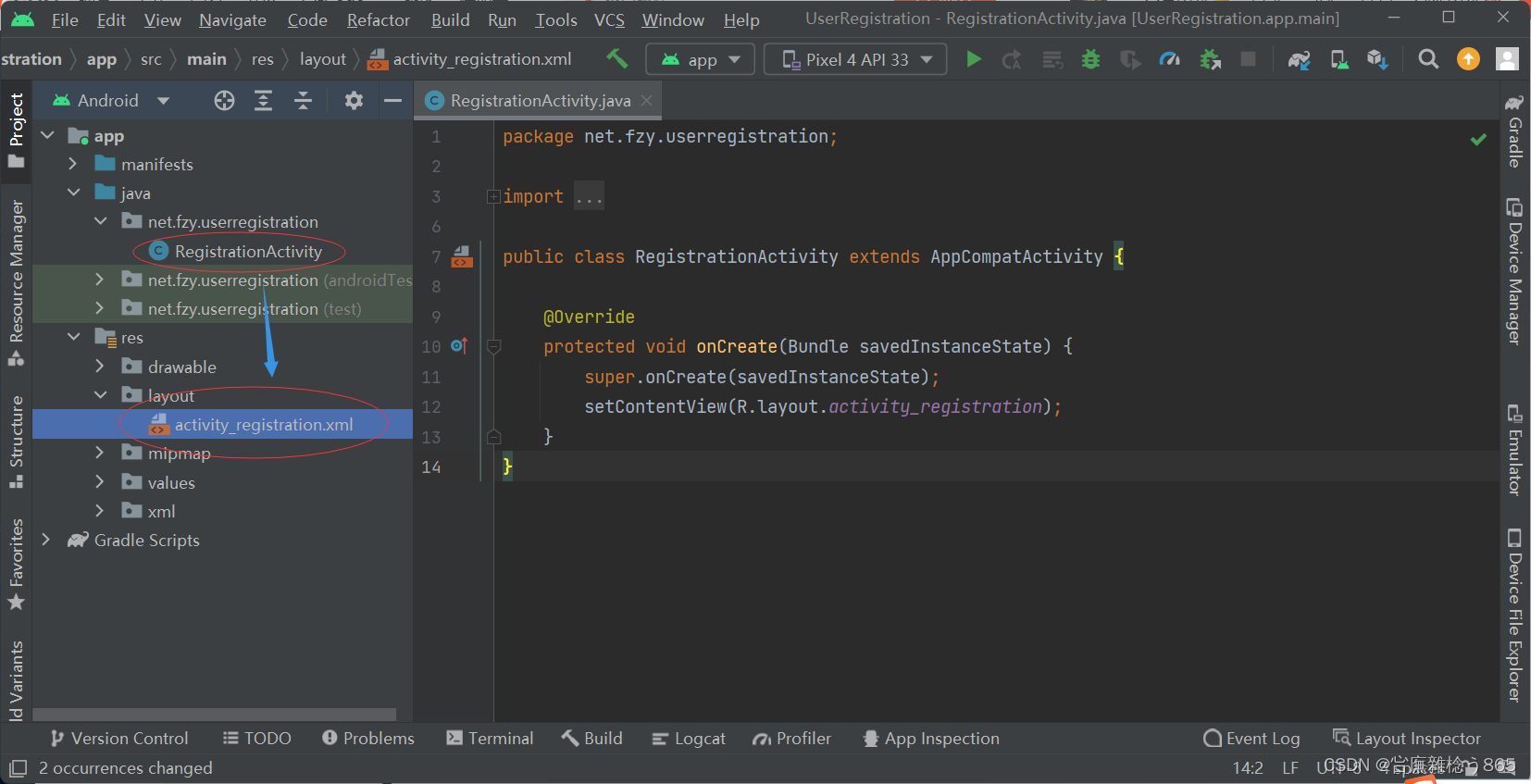
4、创建息界面类
- 基于Empty Activity模板创建信息界面类 - InformationActivity
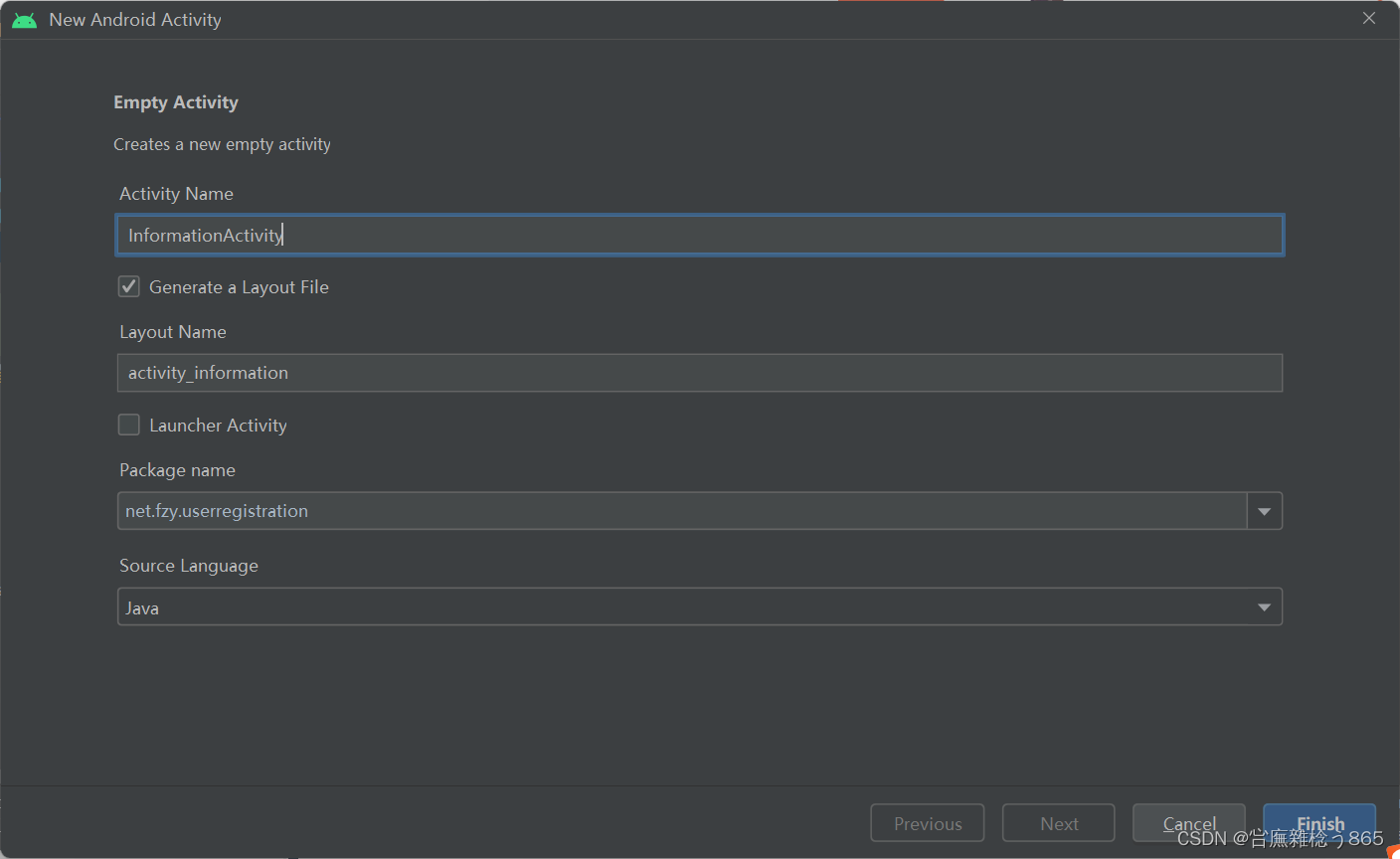
- 单击【Finish】按钮
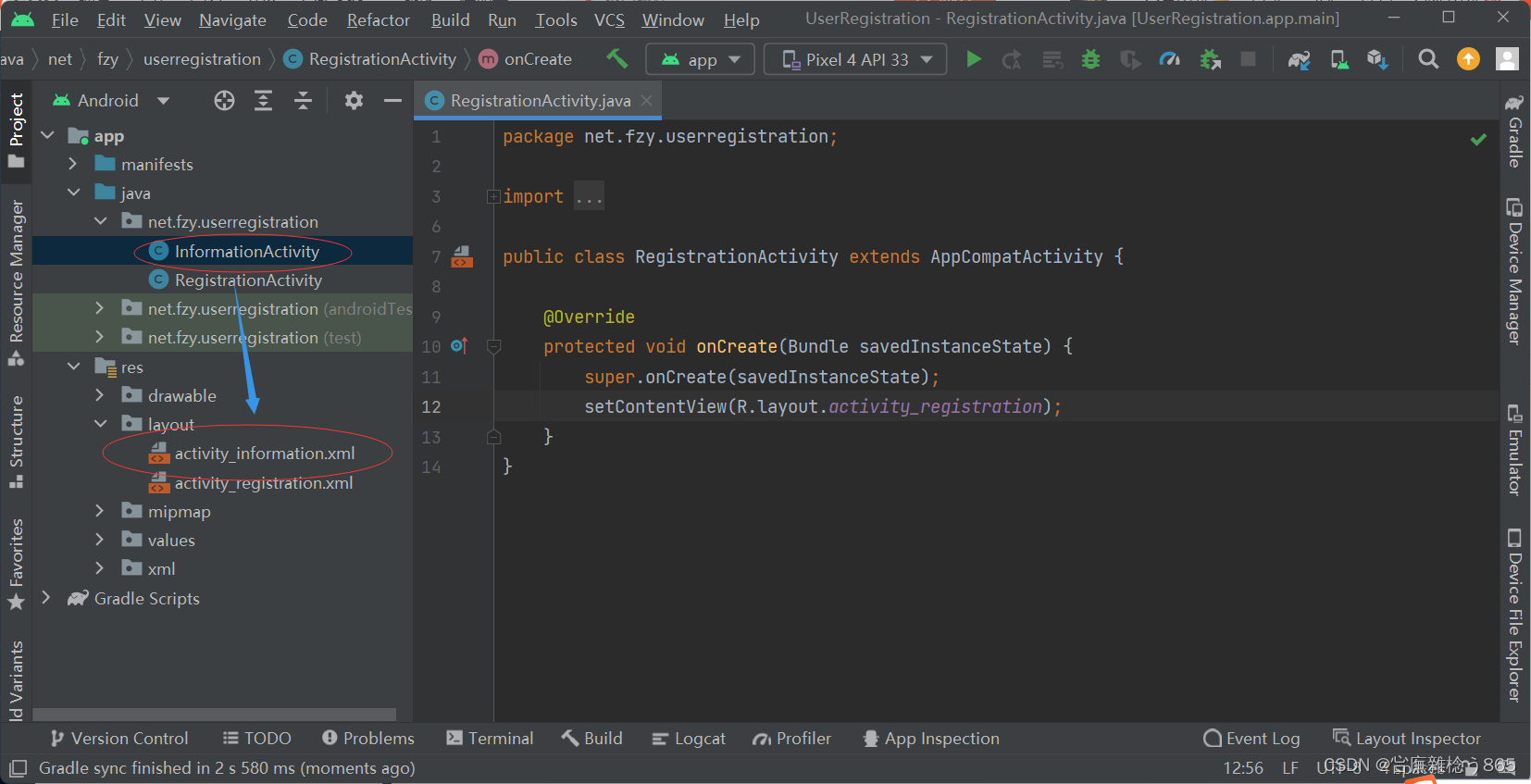
5、字符串资源文件
- 字符串资源文件 - strings.xml
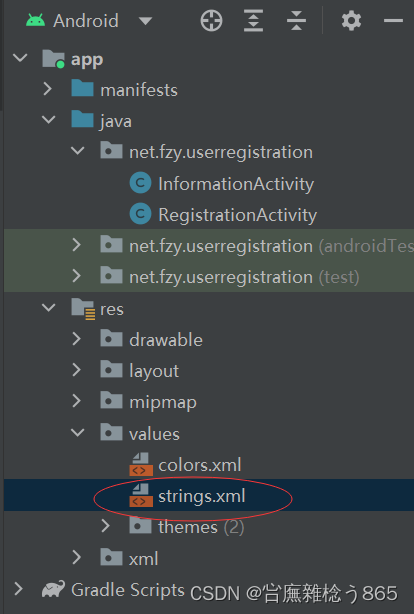
<resources>
<string name="app_name">用户注册</string>
<string name="name">姓名:</string>
<string name="gender">性别:</string>
<string name="age">年龄:</string>
<string name="phone">电话:</string>
<string name="email">邮箱:</string>
<string name="home_page">主页:</string>
<string name="memo">备注:</string>
<string name="register">注册</string>
<string name="cancel">取消</string>
</resources>
6、注册界面布局资源文件
- 注册界面布局资源文件 - activity_registration.xml
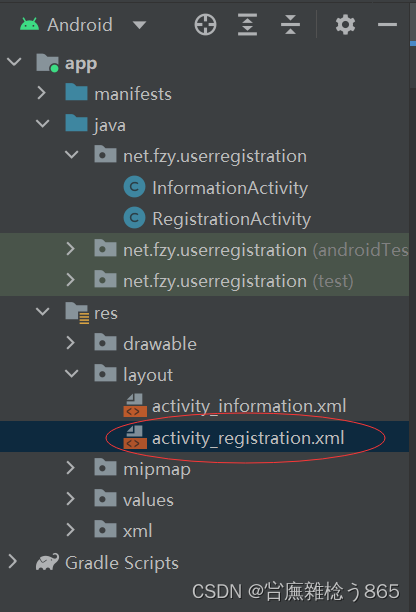
<?xml version="1.0" encoding="utf-8"?>
<LinearLayout xmlns:android="http://schemas.android.com/apk/res/android"
android:layout_width="match_parent"
android:layout_height="match_parent"
android:background="@drawable/reg_bg"
android:gravity="center"
android:orientation="vertical">
<LinearLayout
android:layout_width="match_parent"
android:layout_height="wrap_content"
android:gravity="center">
<TextView
android:id="@+id/tv_name"
android:layout_width="wrap_content"
android:layout_height="wrap_content"
android:text="@string/name"
android:textColor="#000000"
android:textSize="16sp" />
<EditText
android:id="@+id/et_name"
android:layout_width="200dp"
android:layout_height="wrap_content"
android:ems="10"
android:singleLine="true" />
</LinearLayout>
<LinearLayout
android:layout_width="match_parent"
android:layout_height="wrap_content"
android:gravity="center">
<TextView
android:id="@+id/tv_gender"
android:layout_width="wrap_content"
android:layout_height="wrap_content"
android:text="@string/gender"
android:textColor="#000000"
android:textSize="16sp" />
<EditText
android:id="@+id/et_gender"
android:layout_width="200dp"
android:layout_height="wrap_content"
android:ems="10"
android:singleLine="true" />
</LinearLayout>
<LinearLayout
android:layout_width="match_parent"
android:layout_height="wrap_content"
android:gravity="center">
<TextView
android:id="@+id/tv_age"
android:layout_width="wrap_content"
android:layout_height="wrap_content"
android:text="@string/age"
android:textColor="#000000"
android:textSize="16sp" />
<EditText
android:id="@+id/et_age"
android:layout_width="200dp"
android:layout_height="wrap_content"
android:ems="10"
android:inputType="number"
android:singleLine="true" />
</LinearLayout>
<LinearLayout
android:layout_width="match_parent"
android:layout_height="wrap_content"
android:gravity="center">
<TextView
android:id="@+id/tv_phone"
android:layout_width="wrap_content"
android:layout_height="wrap_content"
android:text="@string/phone"
android:textColor="#000000"
android:textSize="16sp" />
<EditText
android:id="@+id/et_phone"
android:layout_width="200dp"
android:layout_height="wrap_content"
android:ems="10"
android:inputType="phone"
android:singleLine="true" />
</LinearLayout>
<LinearLayout
android:layout_width="match_parent"
android:layout_height="wrap_content"
android:gravity="center">
<TextView
android:id="@+id/tv_email"
android:layout_width="wrap_content"
android:layout_height="wrap_content"
android:text="@string/email"
android:textColor="#000000"
android:textSize="16sp" />
<EditText
android:id="@+id/et_email"
android:layout_width="200dp"
android:layout_height="wrap_content"
android:ems="10"
android:inputType="textEmailAddress"
android:singleLine="true" />
</LinearLayout>
<LinearLayout
android:layout_width="match_parent"
android:layout_height="wrap_content"
android:gravity="center">
<TextView
android:id="@+id/tv_home_page"
android:layout_width="wrap_content"
android:layout_height="wrap_content"
android:text="@string/home_page"
android:textColor="#000000"
android:textSize="16sp" />
<EditText
android:id="@+id/et_home_page"
android:layout_width="200dp"
android:layout_height="wrap_content"
android:ems="10"
android:inputType="textUri"
android:singleLine="true" />
</LinearLayout>
<LinearLayout
android:layout_width="match_parent"
android:layout_height="wrap_content"
android:gravity="center">
<TextView
android:id="@+id/tv_memo"
android:layout_width="wrap_content"
android:layout_height="wrap_content"
android:text="@string/memo"
android:textColor="#000000"
android:textSize="16sp" />
<EditText
android:id="@+id/et_memo"
android:layout_width="200dp"
android:layout_height="wrap_content"
android:ems="10"
android:lines="4" />
</LinearLayout>
<LinearLayout
android:layout_width="match_parent"
android:layout_height="wrap_content"
android:gravity="center">
<Button
android:id="@+id/btn_register"
android:layout_width="80dp"
android:layout_height="wrap_content"
android:onClick="doRegister"
android:layout_marginRight="15dp"
android:text="@string/register" />
<Button
android:id="@+id/btn_cancel"
android:layout_width="80dp"
android:layout_height="wrap_content"
android:onClick="doCancel"
android:text="@string/cancel" />
</LinearLayout>
</LinearLayout>
- 查看预览效果
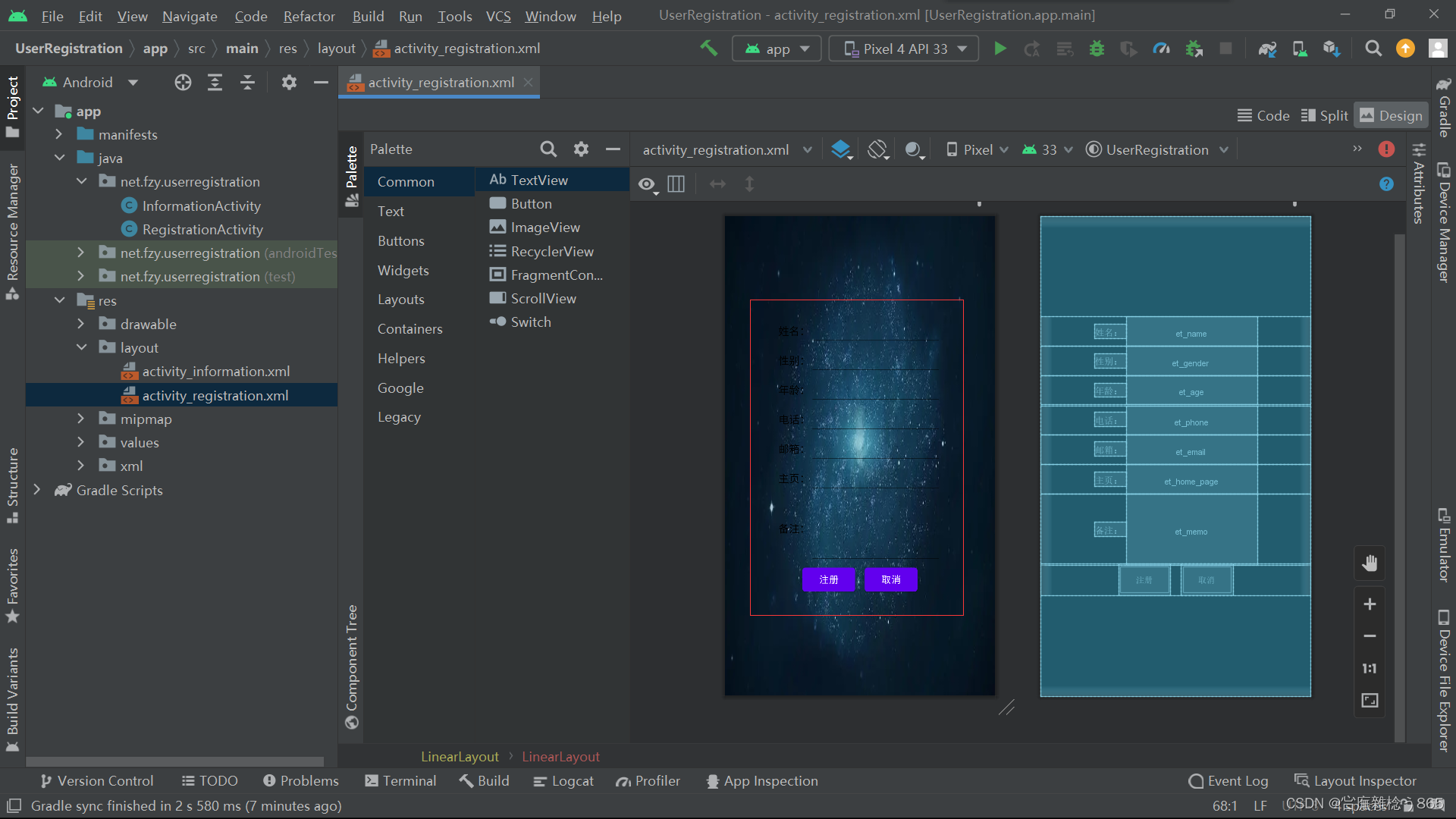
7、信息界面布局资源文件
- 信息界面布局资源文件 - activity_information.xml

<?xml version="1.0" encoding="utf-8"?>
<LinearLayout xmlns:android="http://schemas.android.com/apk/res/android"
android:layout_width="match_parent"
android:layout_height="match_parent"
android:background="@drawable/info_bg"
android:orientation="vertical"
android:padding="20dp" >
<TextView
android:id="@+id/tv_name"
android:layout_width="wrap_content"
android:layout_height="wrap_content"
android:layout_marginTop="10dp"
android:textColor="#0000ff"
android:textSize="18sp" />
<TextView
android:id="@+id/tv_gender"
android:layout_width="wrap_content"
android:layout_height="wrap_content"
android:layout_marginTop="10dp"
android:textColor="#0000ff"
android:textSize="18sp" />
<TextView
android:id="@+id/tv_age"
android:layout_width="wrap_content"
android:layout_height="wrap_content"
android:layout_marginTop="10dp"
android:textColor="#0000ff"
android:textSize="18sp" />
<TextView
android:id="@+id/tv_phone"
android:layout_width="wrap_content"
android:layout_height="wrap_content"
android:layout_marginTop="10dp"
android:autoLink="phone"
android:textColor="#0000ff"
android:textSize="18sp" />
<TextView
android:id="@+id/tv_email"
android:layout_width="wrap_content"
android:layout_height="wrap_content"
android:layout_marginTop="10dp"
android:autoLink="email"
android:textColor="#0000ff"
android:textSize="18sp" />
<TextView
android:id="@+id/tv_home_page"
android:layout_width="wrap_content"
android:layout_height="wrap_content"
android:layout_marginTop="10dp"
android:autoLink="web"
android:textColor="#0000ff"
android:textSize="18sp" />
<TextView
android:id="@+id/tv_memo"
android:layout_width="wrap_content"
android:layout_height="wrap_content"
android:layout_marginTop="10dp"
android:textColor="#0000ff"
android:textSize="18sp" />
</LinearLayout>
- 查看预览效果
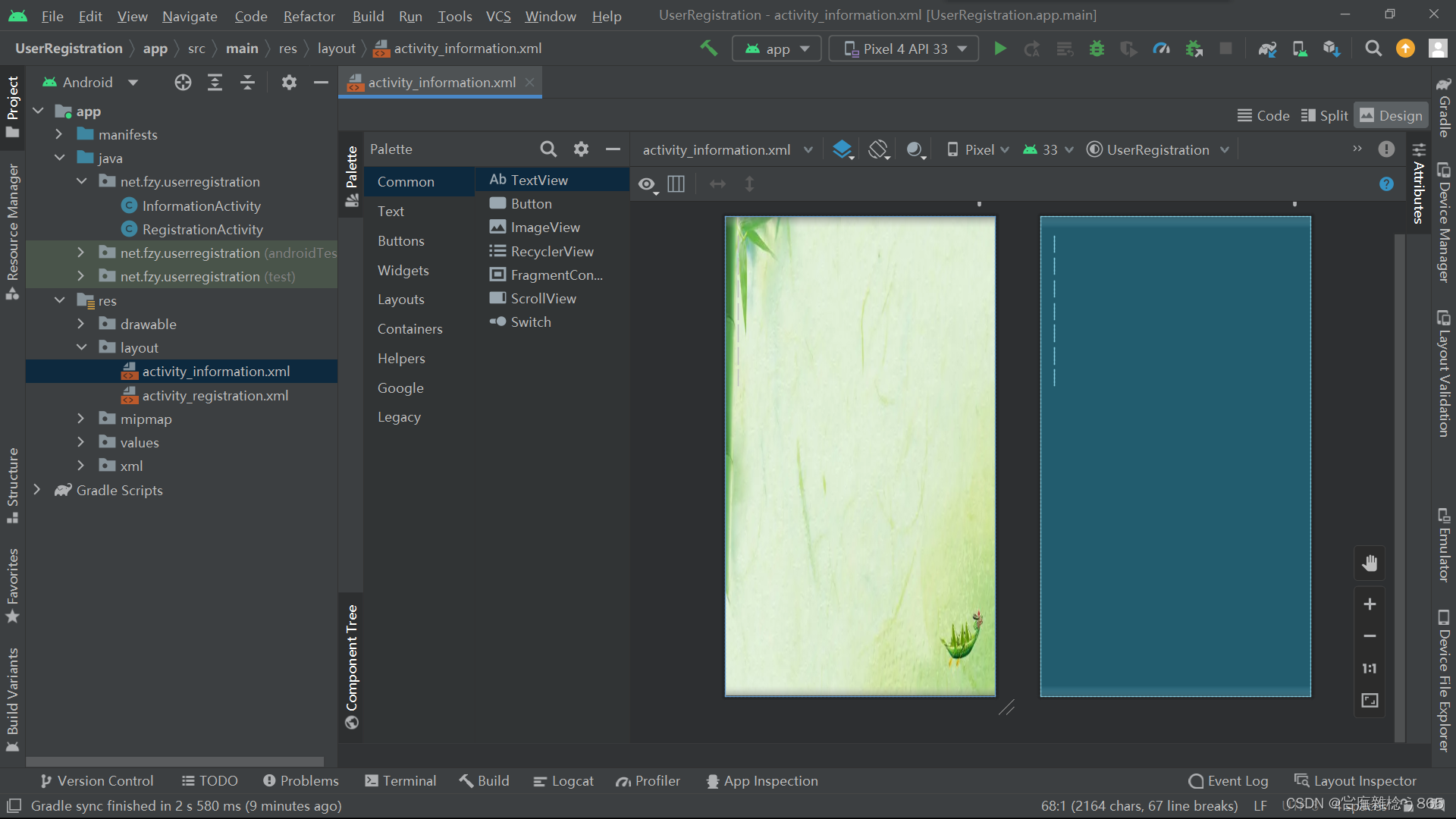
8、用户注册界面类实现功能
- 用户注册界面类 - RegistrationActivity
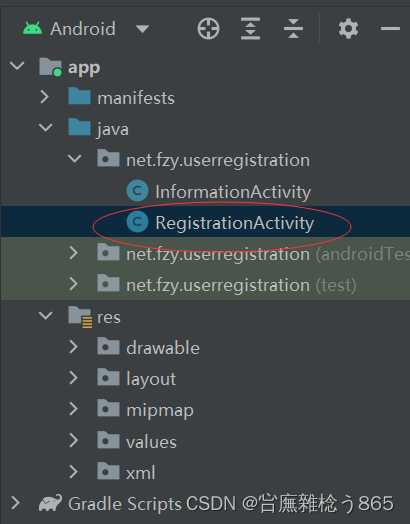
- 声明变量
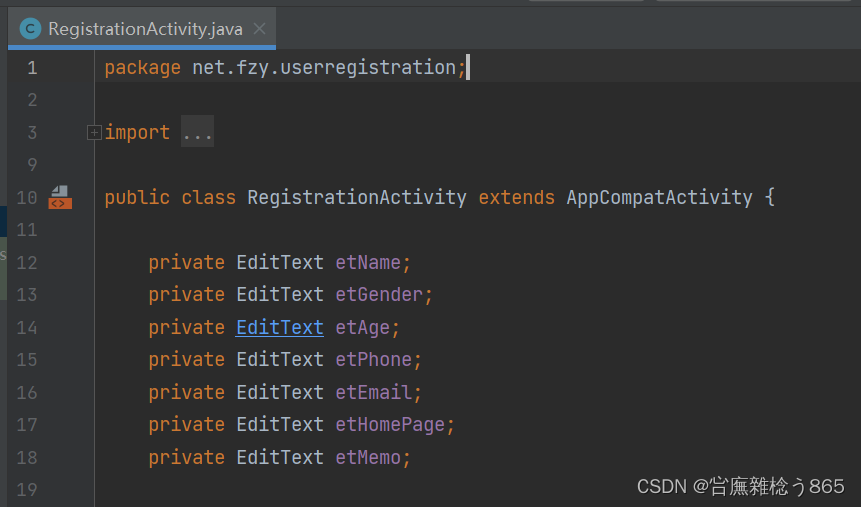
- 通过资源标识符获取控件实例
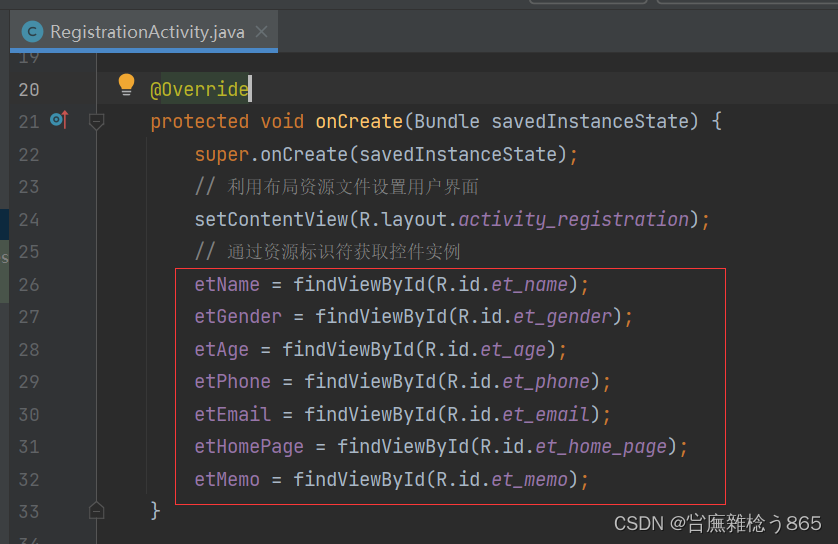
- 编写注册按钮单击事件处理方法
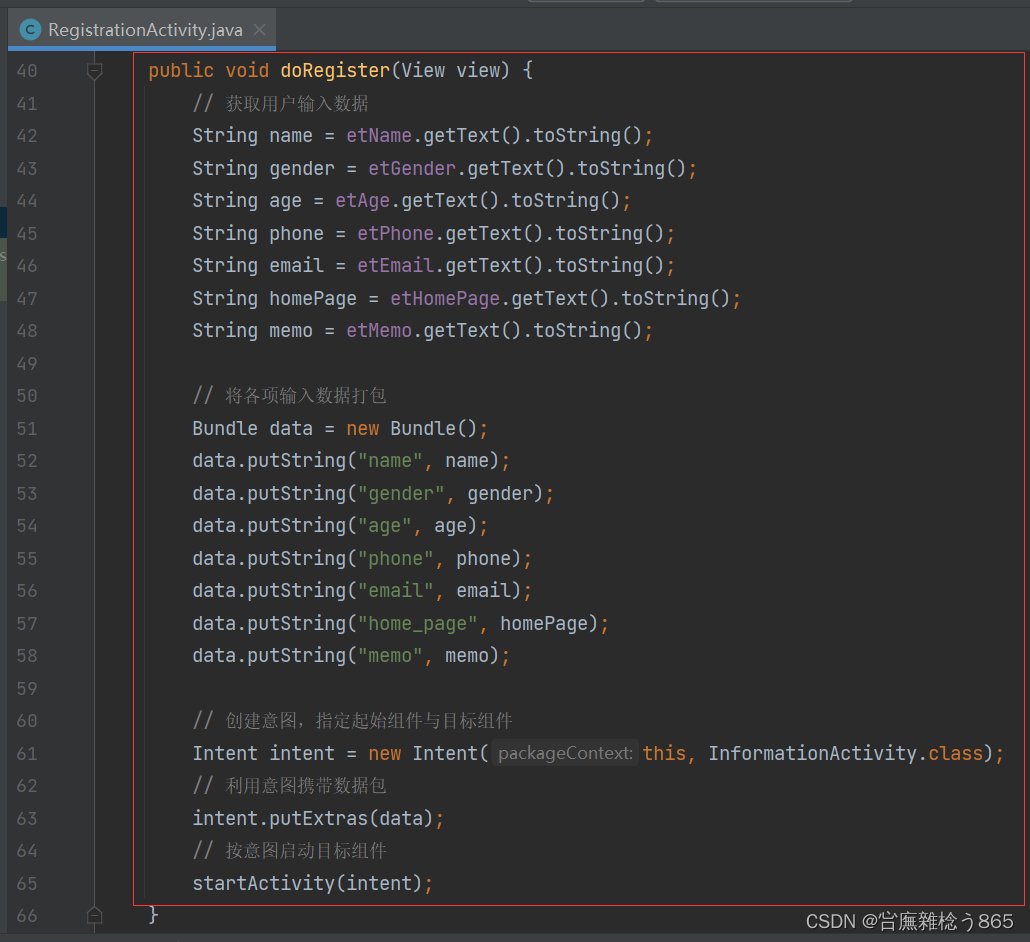
- 编写取消按钮单击事件处理方法
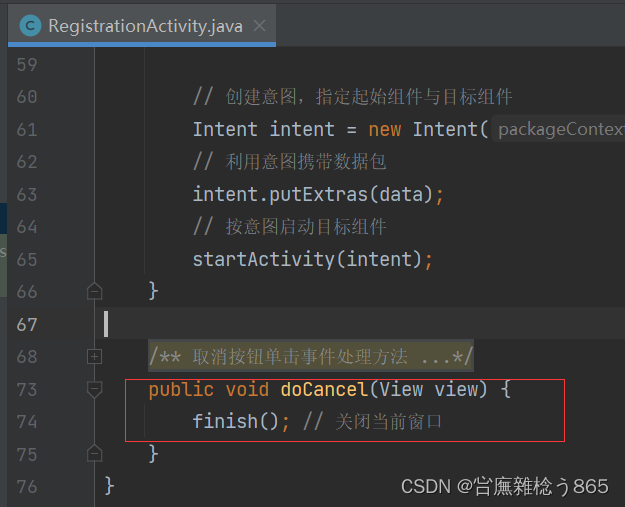
- 查看完整代码
package net.fzy.userregistration;
import androidx.appcompat.app.AppCompatActivity;
import android.content.Intent;
import android.os.Bundle;
import android.view.View;
import android.widget.EditText;
public class RegistrationActivity extends AppCompatActivity {
private EditText etName;
private EditText etGender;
private EditText etAge;
private EditText etPhone;
private EditText etEmail;
private EditText etHomePage;
private EditText etMemo;
@Override
protected void onCreate(Bundle savedInstanceState) {
super.onCreate(savedInstanceState);
setContentView(R.layout.activity_registration);
etName = findViewById(R.id.et_name);
etGender = findViewById(R.id.et_gender);
etAge = findViewById(R.id.et_age);
etPhone = findViewById(R.id.et_phone);
etEmail = findViewById(R.id.et_email);
etHomePage = findViewById(R.id.et_home_page);
etMemo = findViewById(R.id.et_memo);
}
public void doRegister(View view) {
String name = etName.getText().toString();
String gender = etGender.getText().toString();
String age = etAge.getText().toString();
String phone = etPhone.getText().toString();
String email = etEmail.getText().toString();
String homePage = etHomePage.getText().toString();
String memo = etMemo.getText().toString();
Bundle data = new Bundle();
data.putString("name", name);
data.putString("gender", gender);
data.putString("age", age);
data.putString("phone", phone);
data.putString("email", email);
data.putString("home_page", homePage);
data.putString("memo", memo);
Intent intent = new Intent(this, InformationActivity.class);
intent.putExtras(data);
startActivity(intent);
}
public void doCancel(View view) {
finish();
}
}
9、注册信息界面类实现功能
- 注册信息显示界面 - InformationActivity
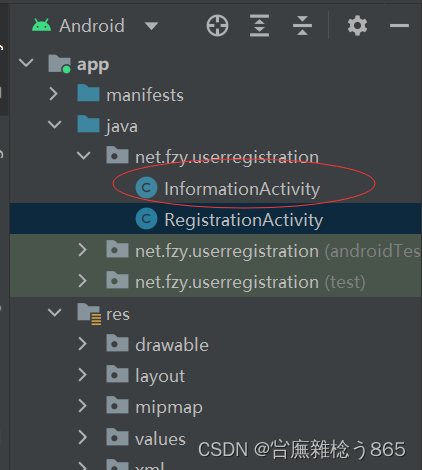
- 声明变量
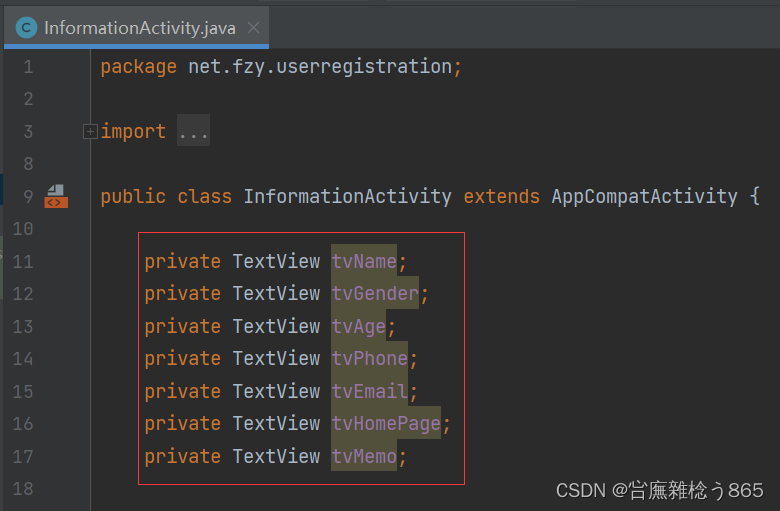
- 通过资源标识符获取控件实例
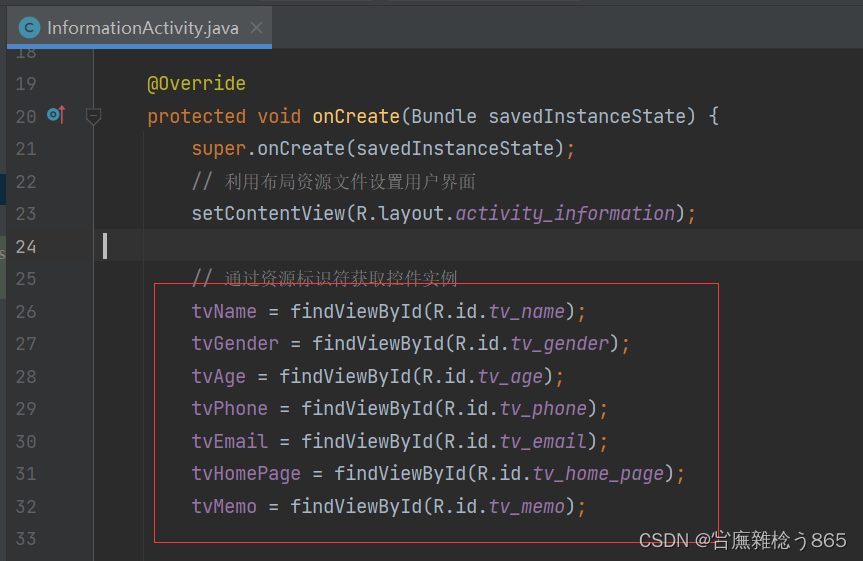
- 获取意图及其携带数据,用来设置标签内容
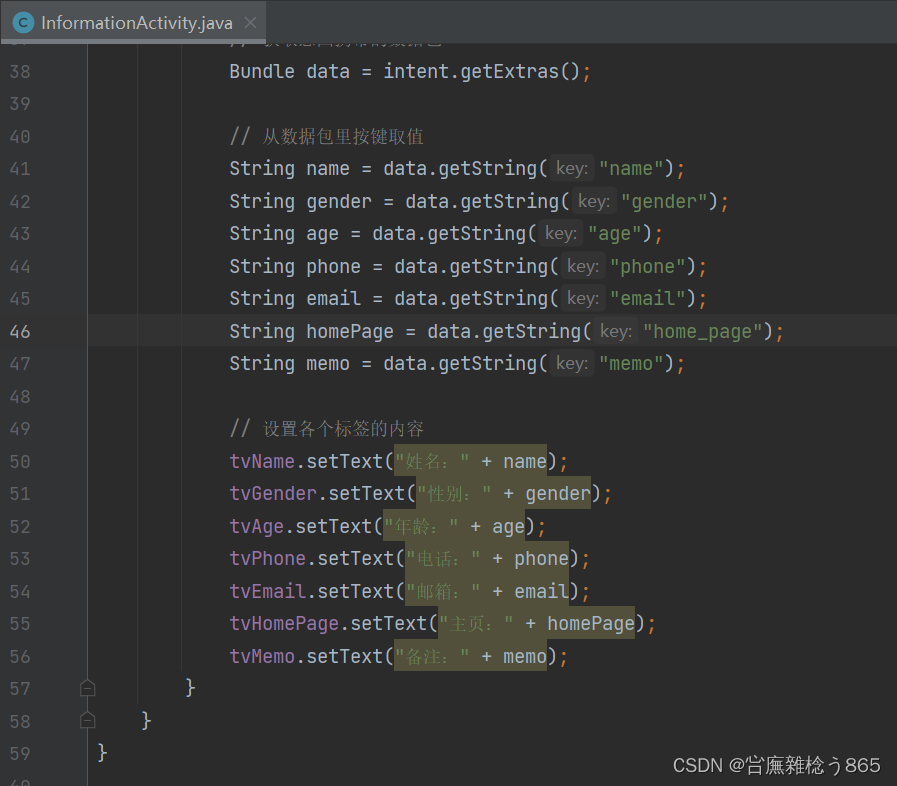
- 查看完整代码
package net.fzy.userregistration;
import androidx.appcompat.app.AppCompatActivity;
import android.content.Intent;
import android.os.Bundle;
import android.widget.TextView;
public class InformationActivity extends AppCompatActivity {
private TextView tvName;
private TextView tvGender;
private TextView tvAge;
private TextView tvPhone;
private TextView tvEmail;
private TextView tvHomePage;
private TextView tvMemo;
@Override
protected void onCreate(Bundle savedInstanceState) {
super.onCreate(savedInstanceState);
setContentView(R.layout.activity_information);
tvName = findViewById(R.id.tv_name);
tvGender = findViewById(R.id.tv_gender);
tvAge = findViewById(R.id.tv_age);
tvPhone = findViewById(R.id.tv_phone);
tvEmail = findViewById(R.id.tv_email);
tvHomePage = findViewById(R.id.tv_home_page);
tvMemo = findViewById(R.id.tv_memo);
Intent intent = getIntent();
if (intent != null) {
Bundle data = intent.getExtras();
String name = data.getString("name");
String gender = data.getString("gender");
String age = data.getString("age");
String phone = data.getString("phone");
String email = data.getString("email");
String homePage = data.getString("home_page");
String memo = data.getString("memo");
tvName.setText("姓名:" + name);
tvGender.setText("性别:" + gender);
tvAge.setText("年龄:" + age);
tvPhone.setText("电话:" + phone);
tvEmail.setText("邮箱:" + email);
tvHomePage.setText("主页:" + homePage);
tvMemo.setText("备注:" + memo);
}
}
}
10、启动应用,查看效果
- 在注册界面输入数据
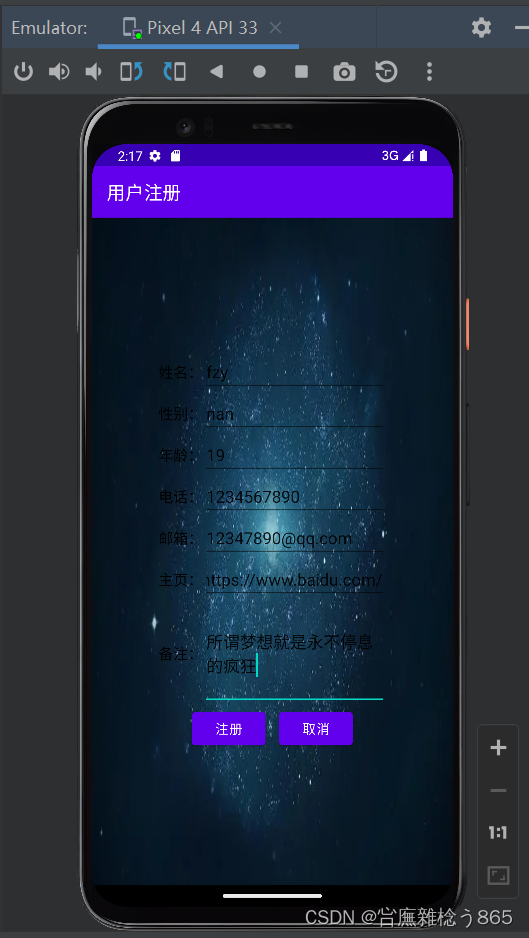
- 单击【注册】按钮,跳转到信息界面
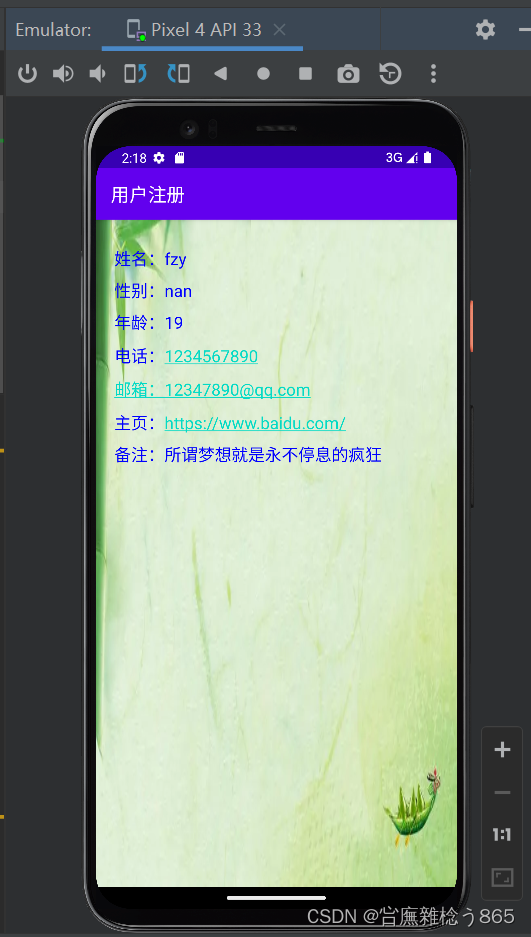
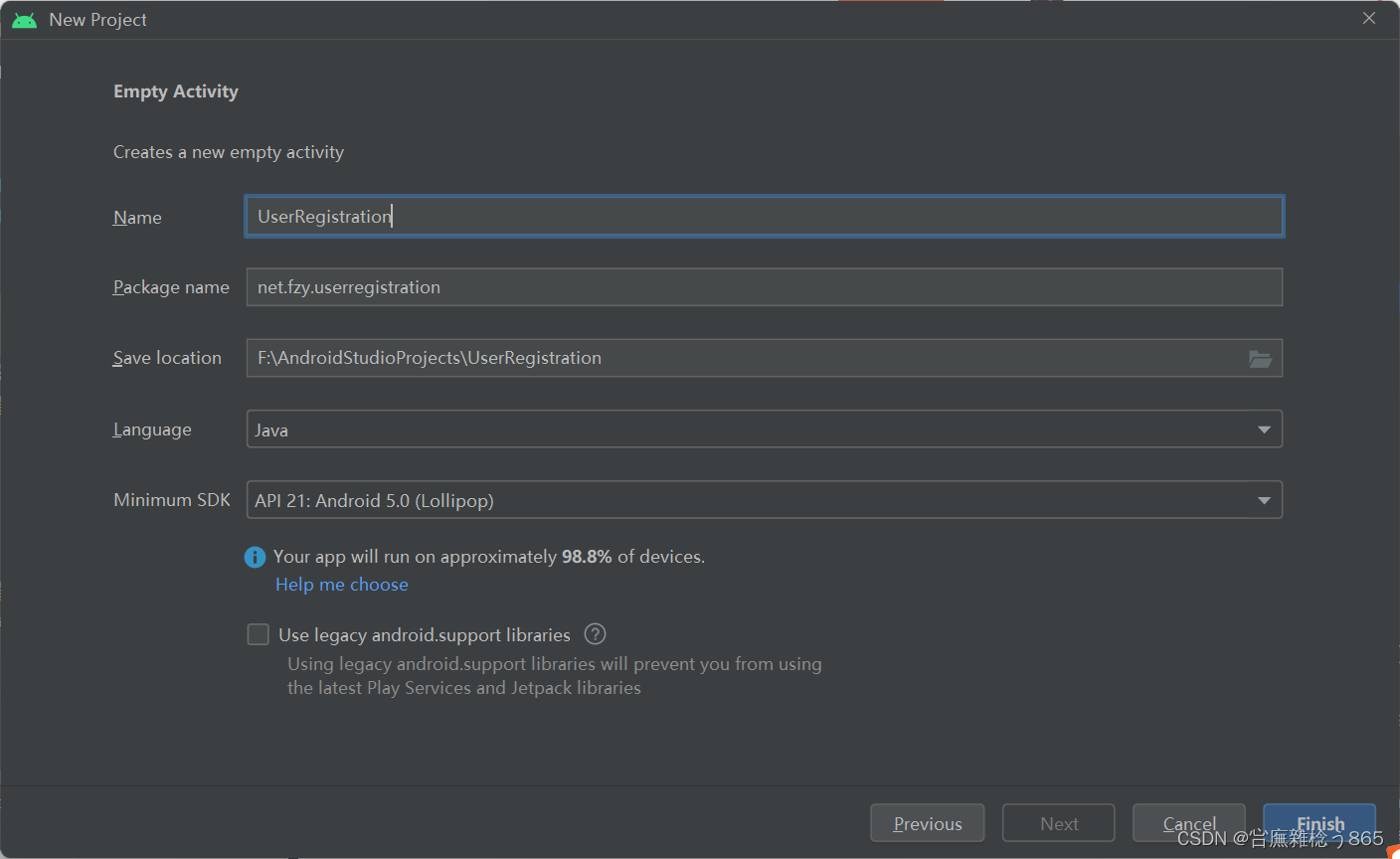
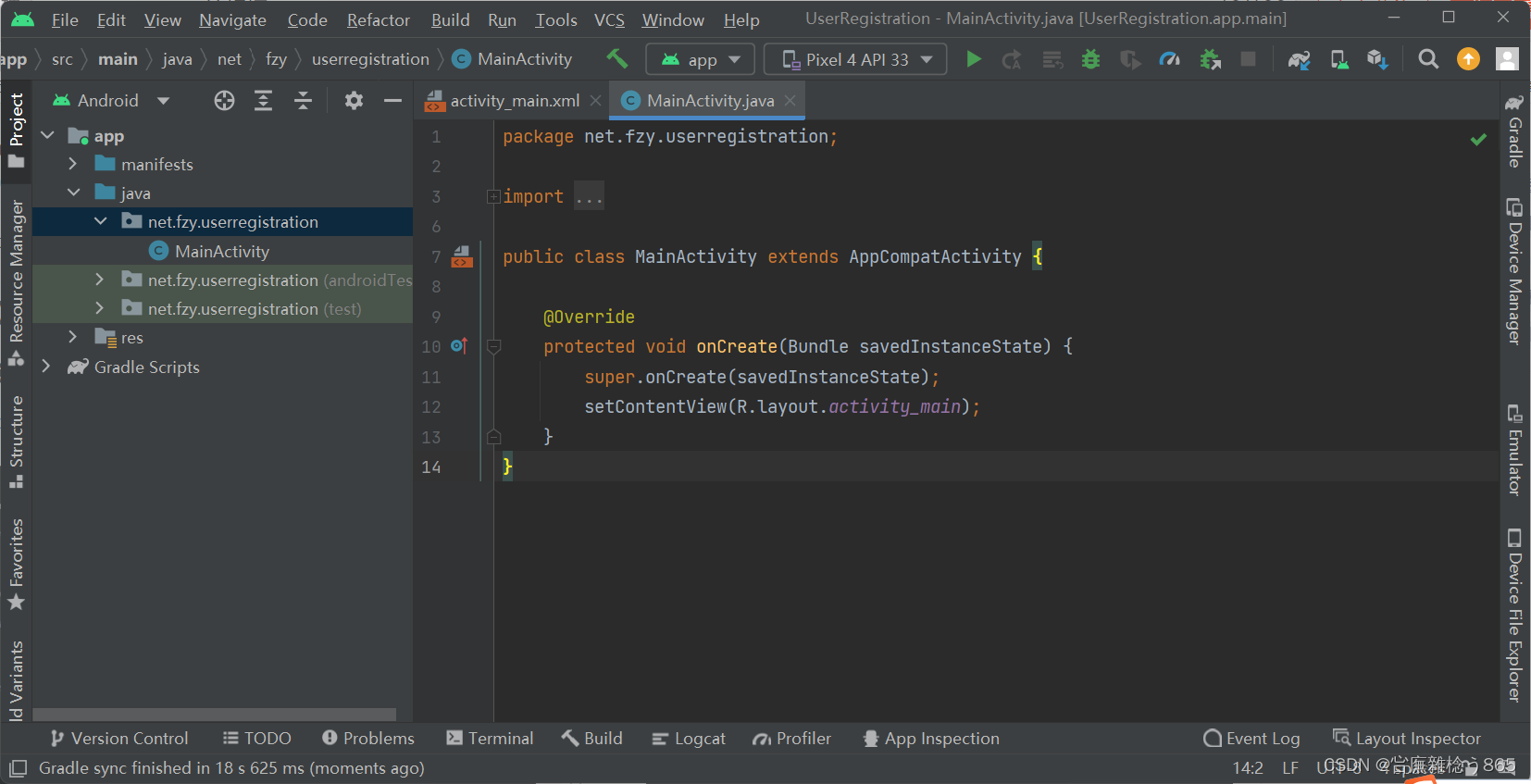
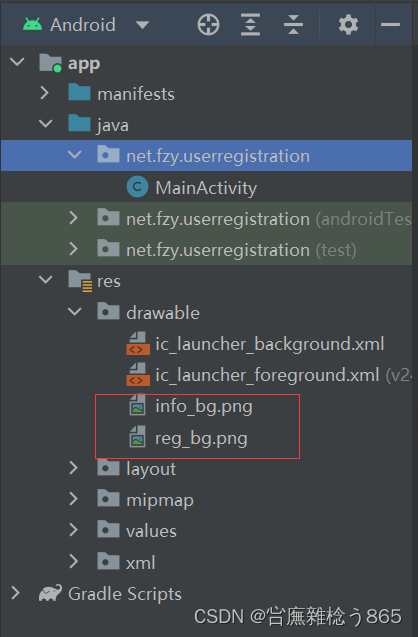
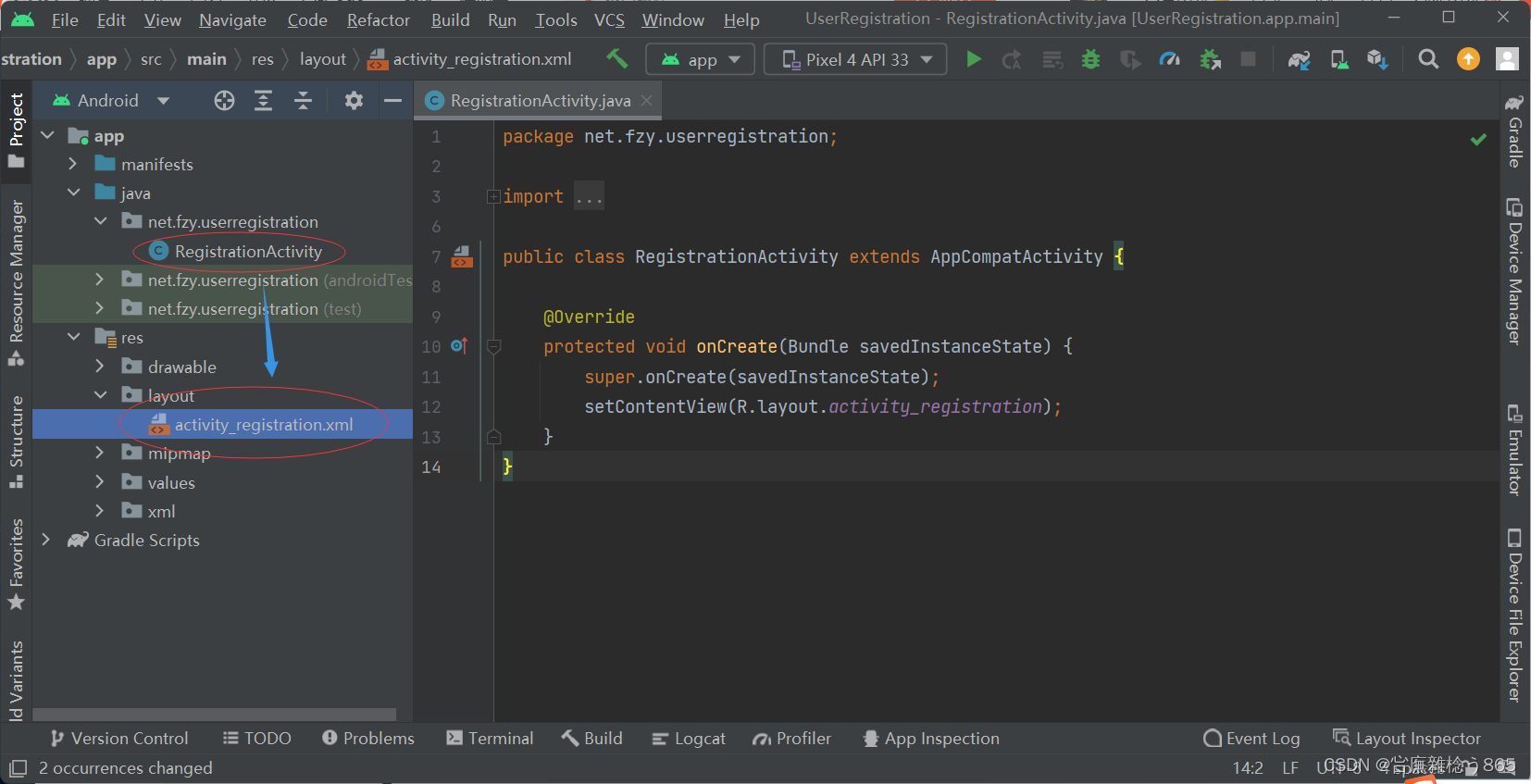
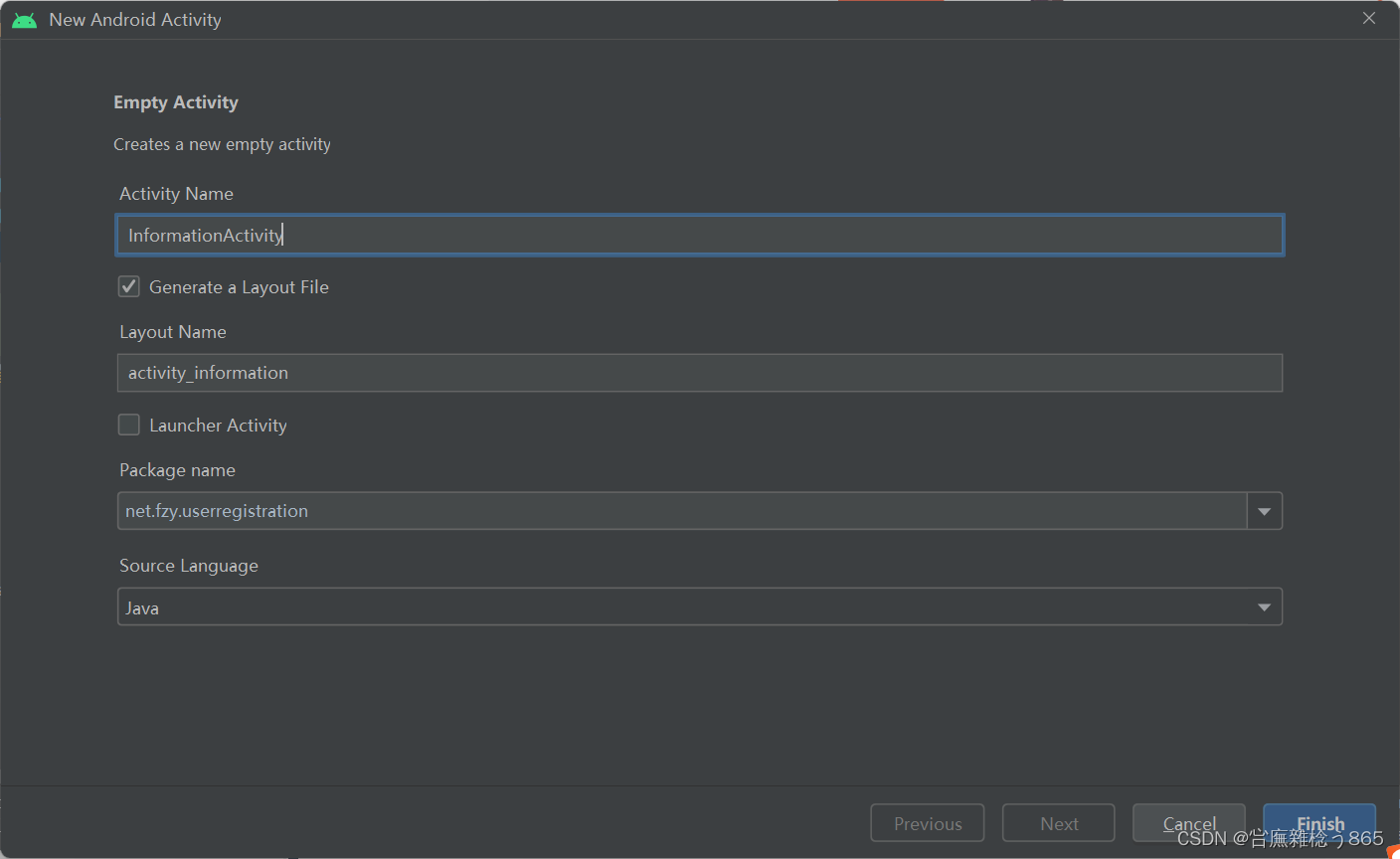
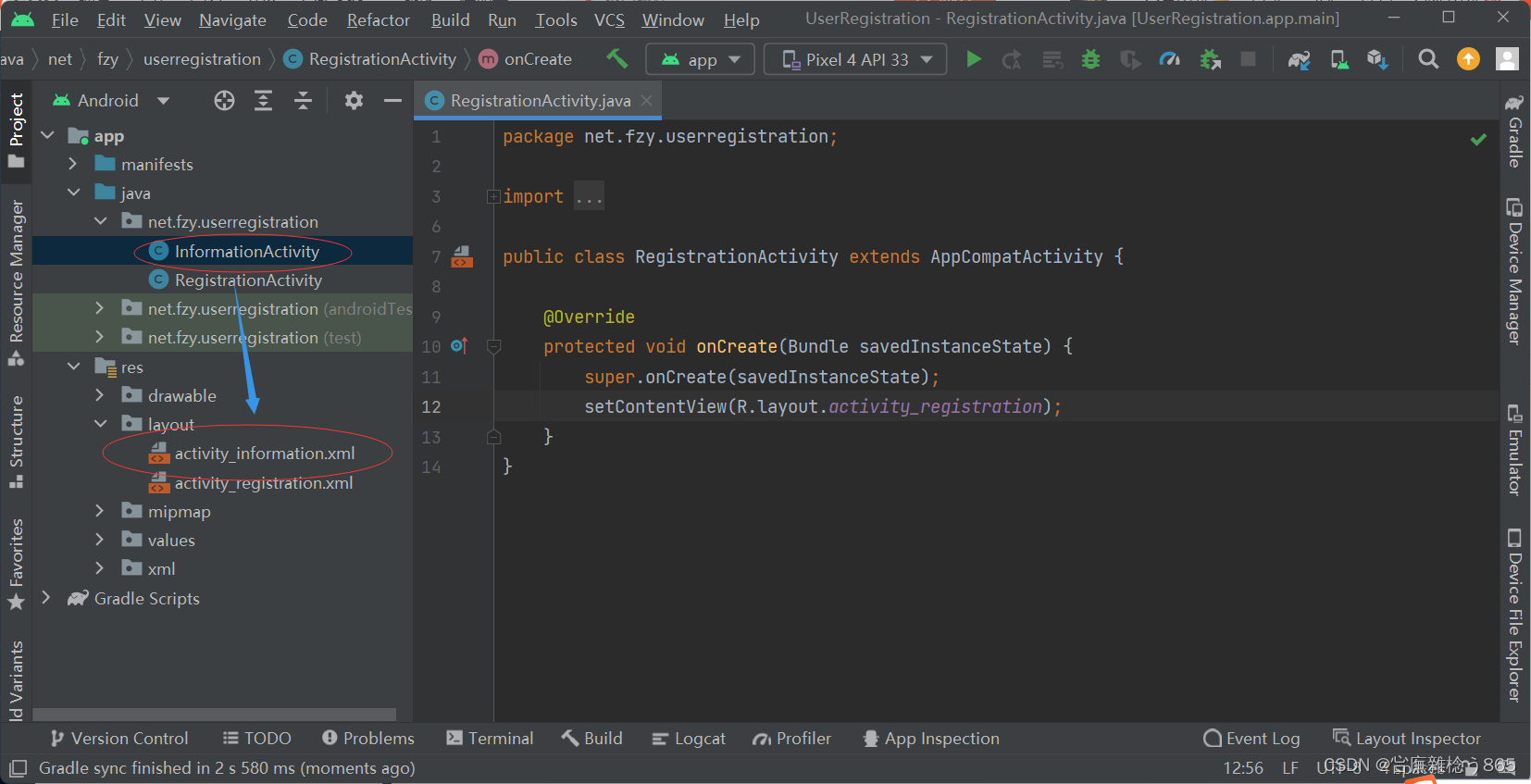
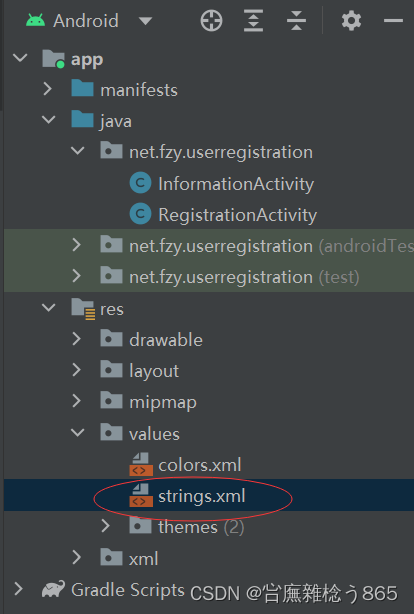
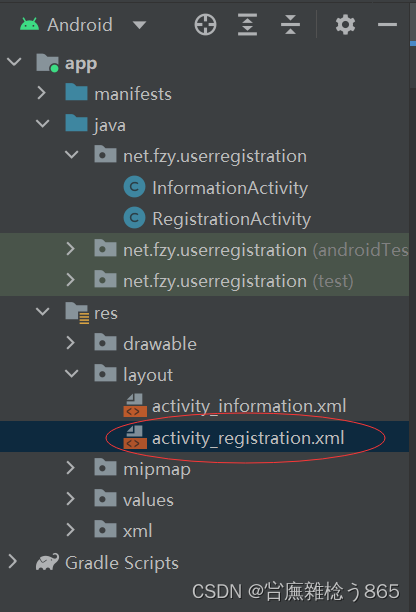
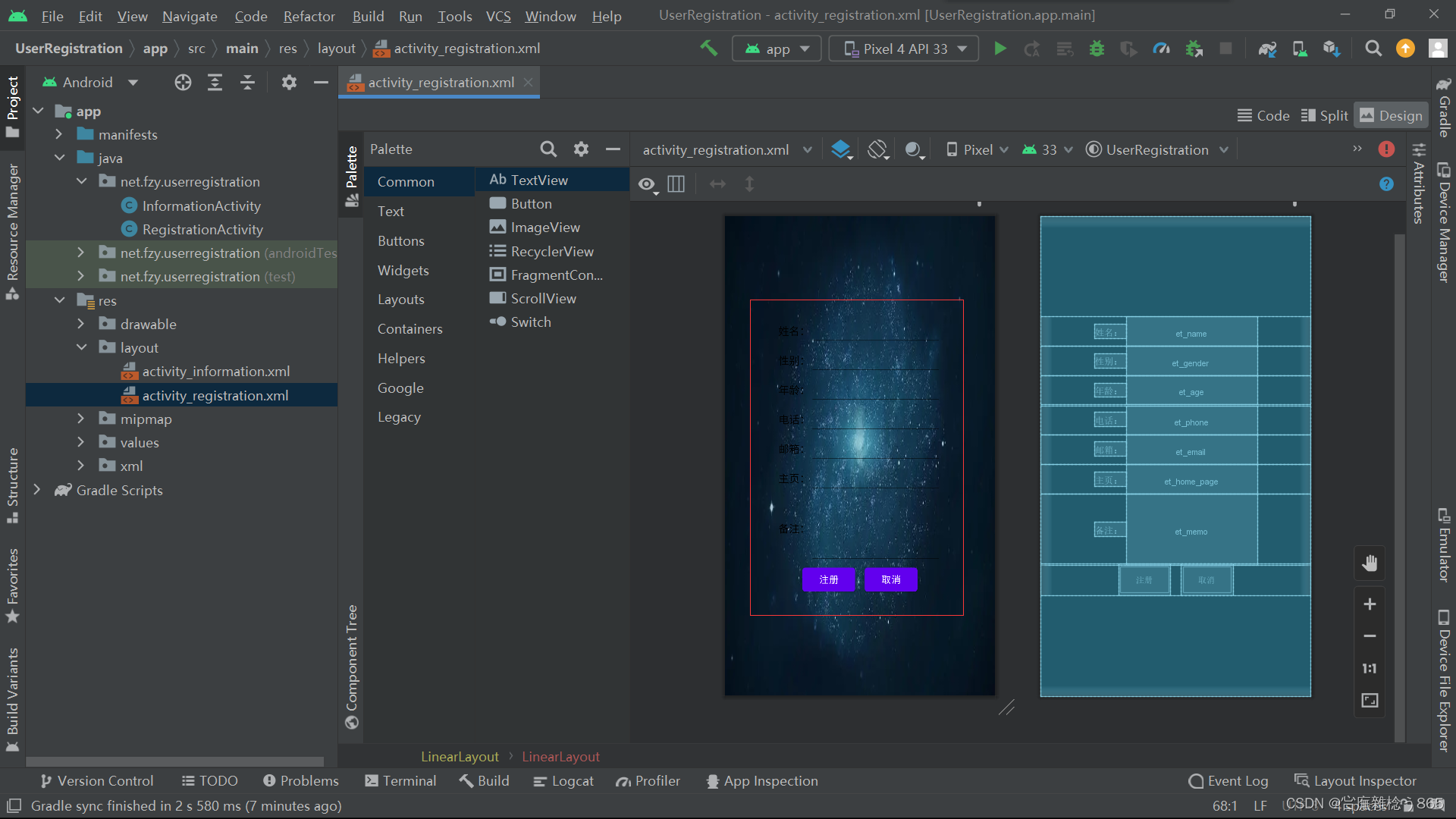

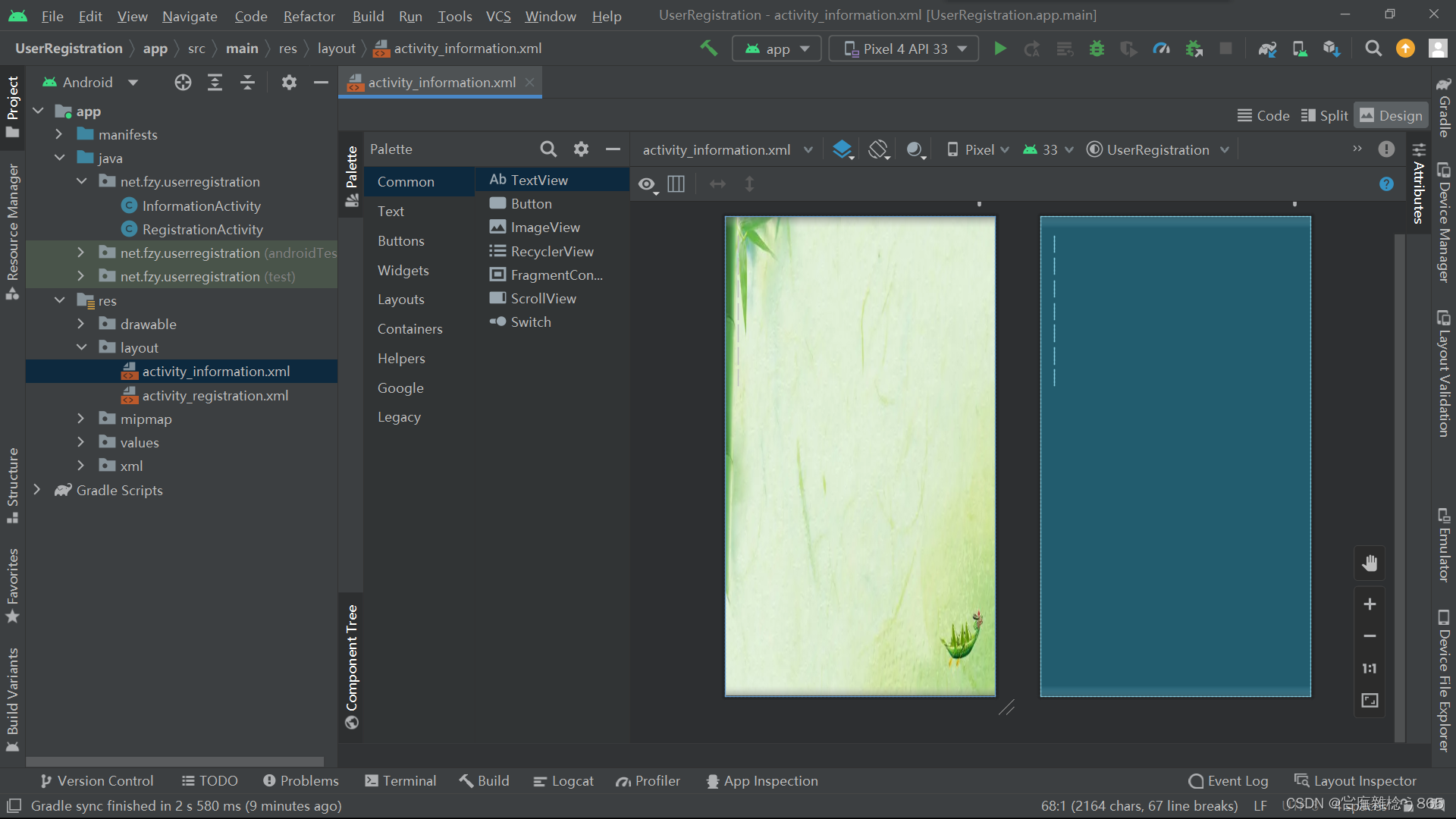
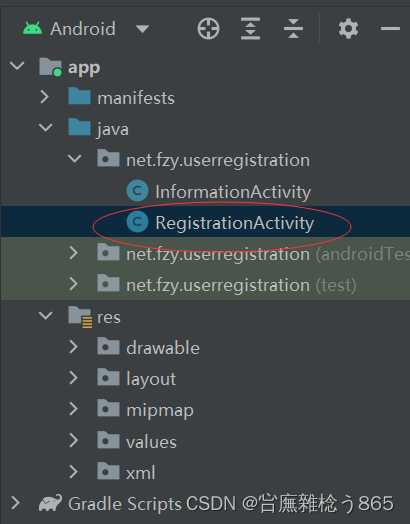
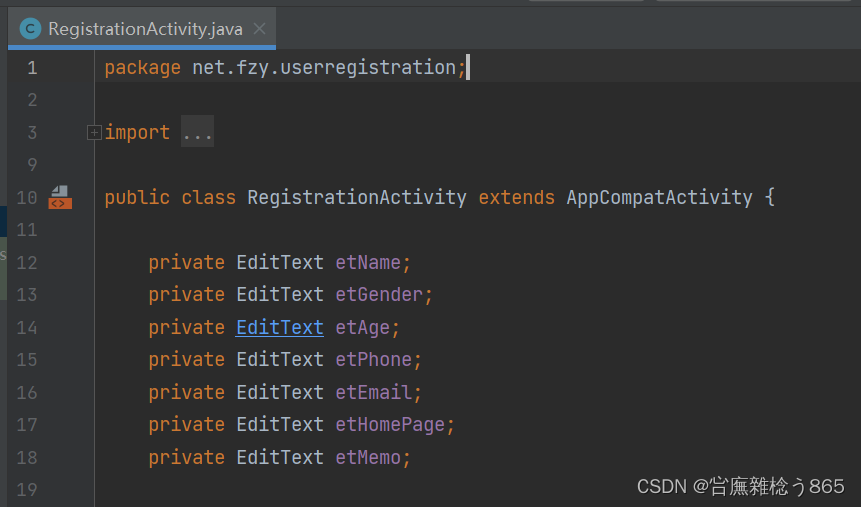
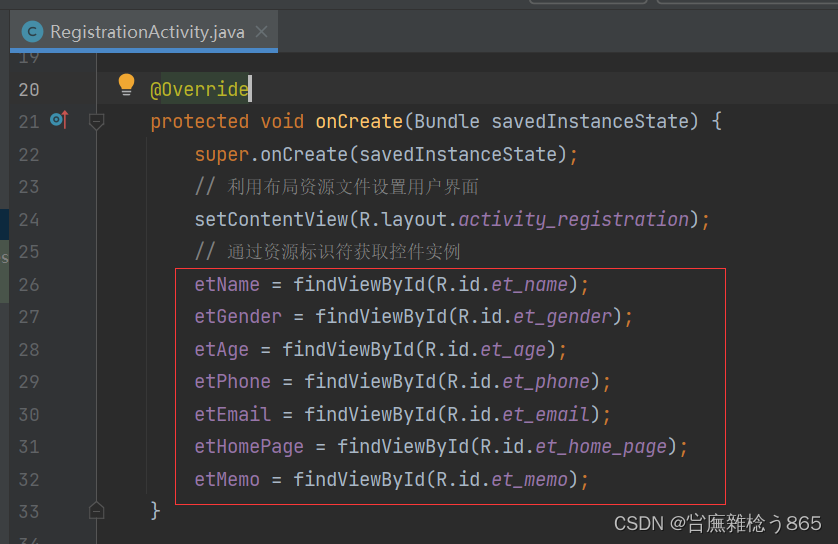
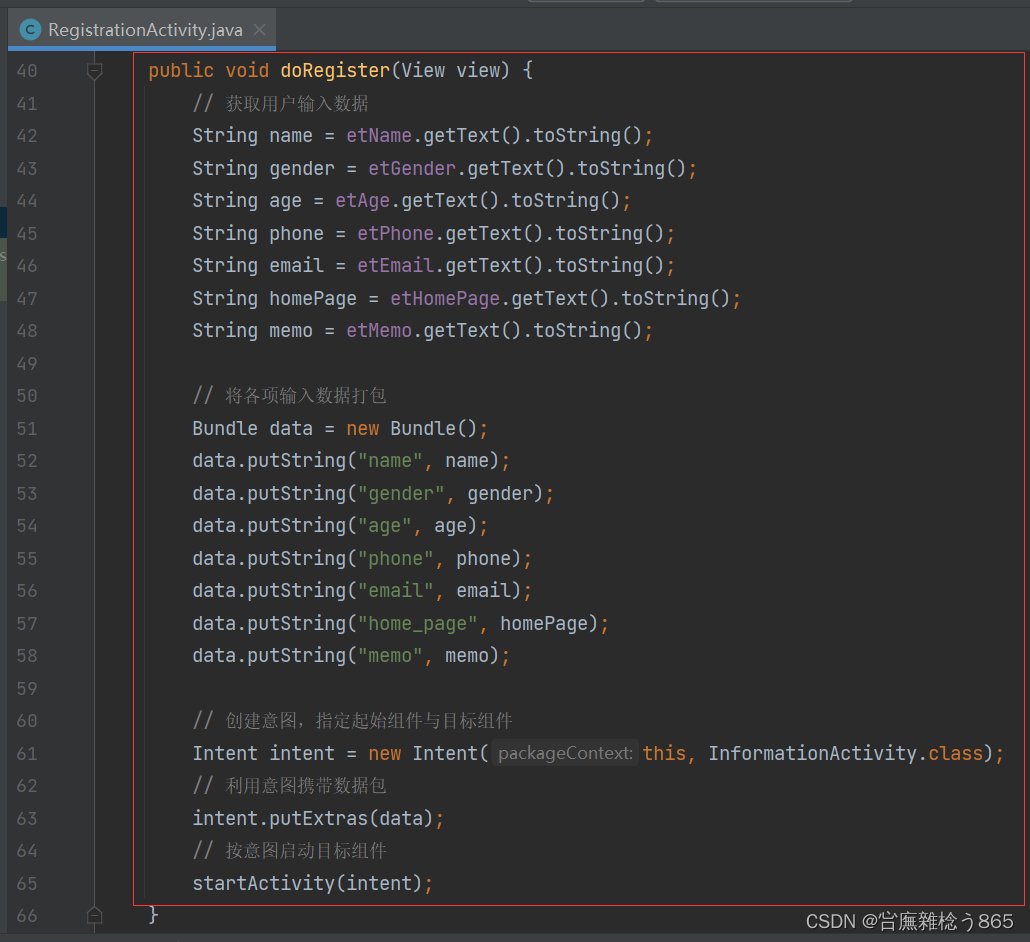
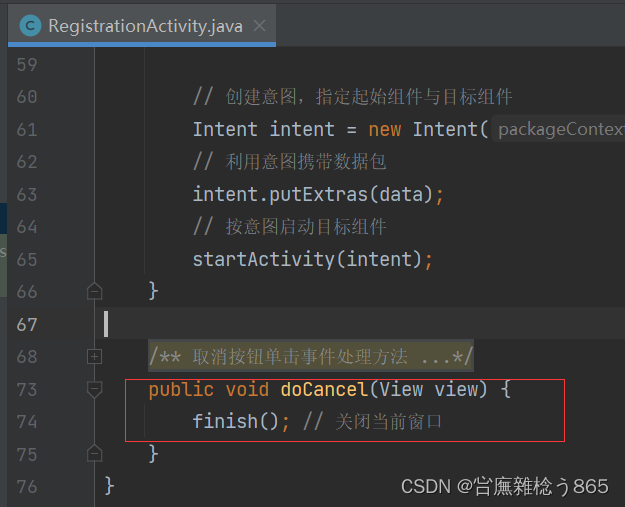
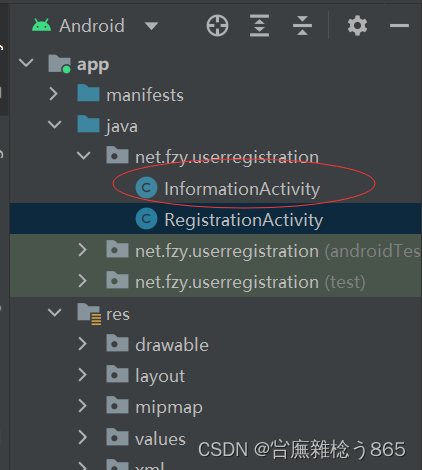
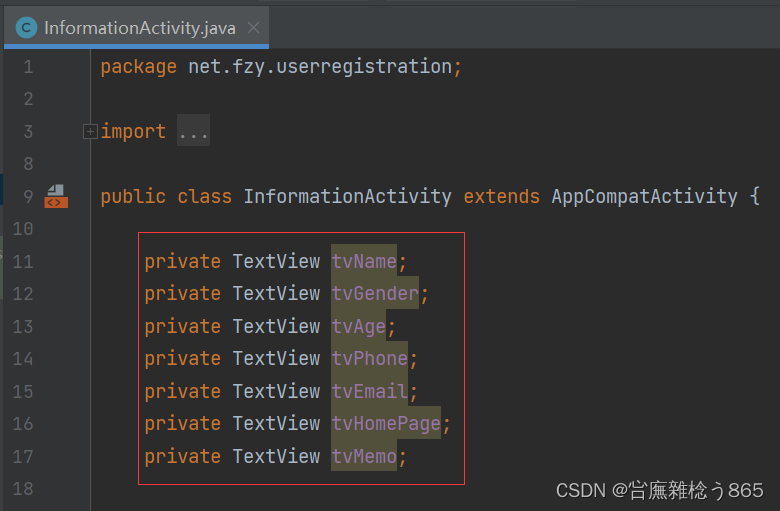
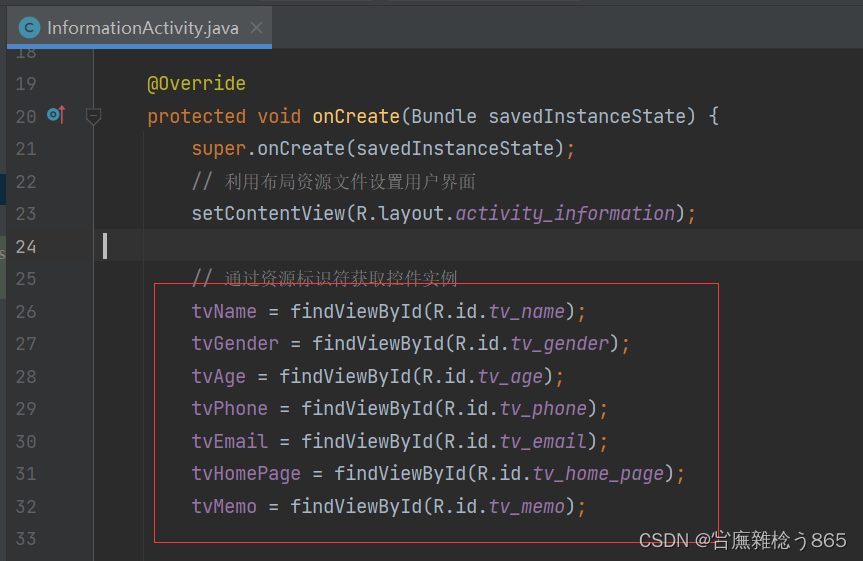
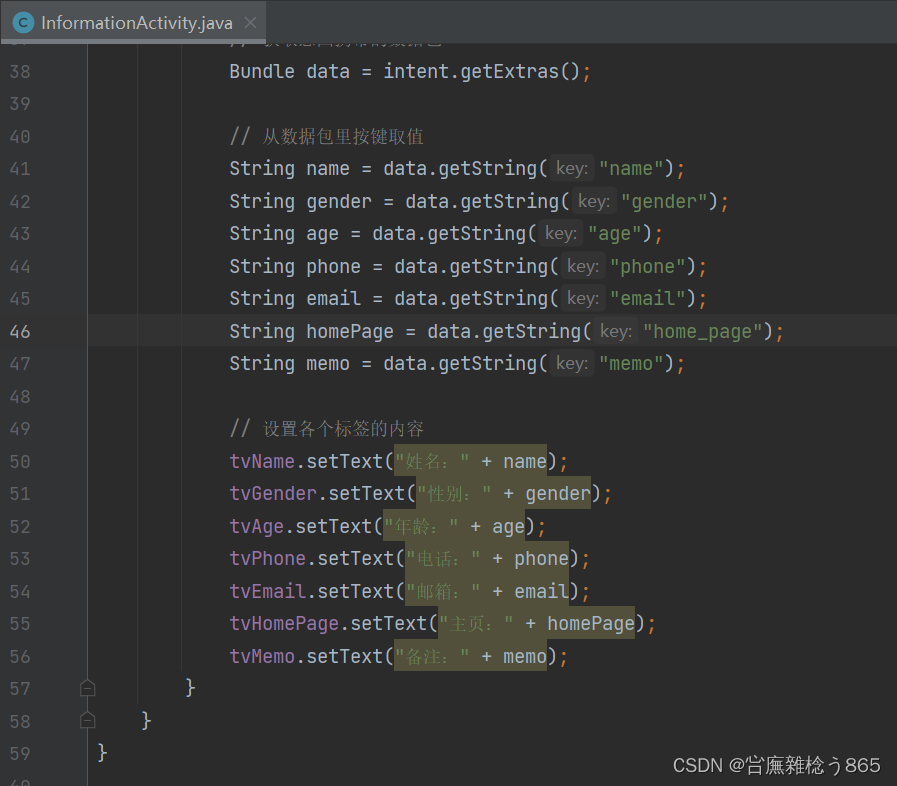
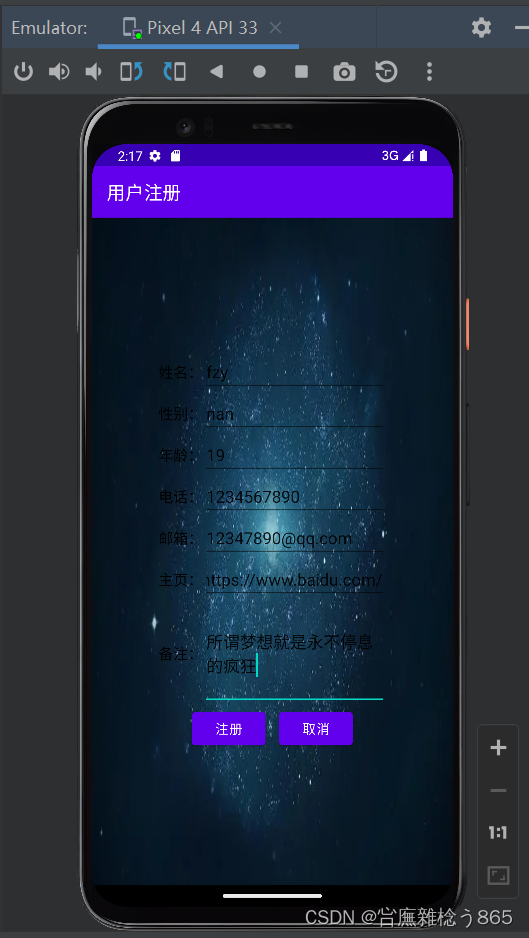
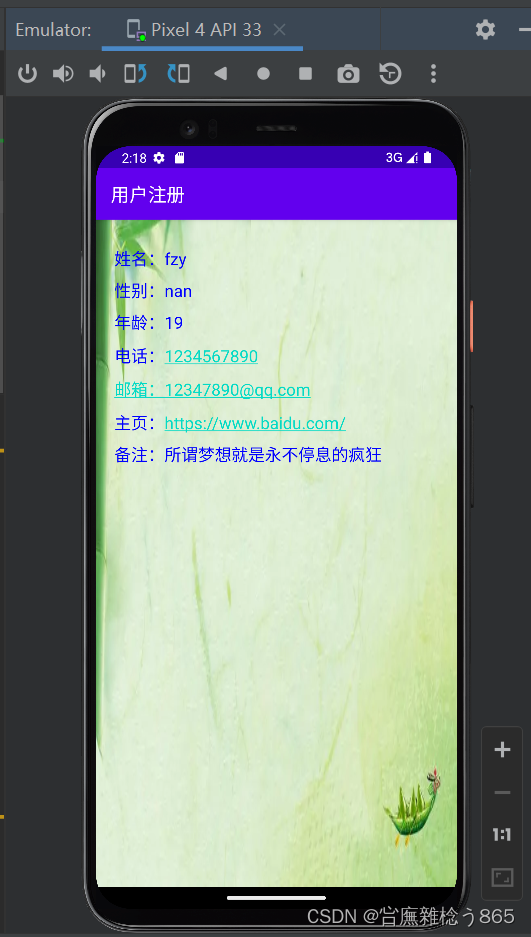

























 374
374

 被折叠的 条评论
为什么被折叠?
被折叠的 条评论
为什么被折叠?








